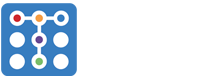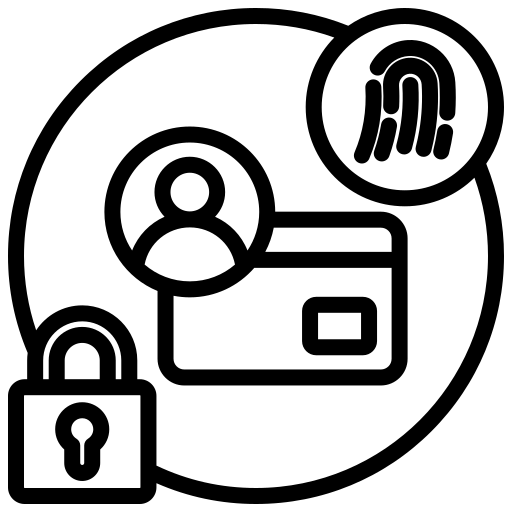Com fer sessions segures a Zoom
Com a mesures generals, que serveixen per a qualsevol programa de videoconferència, el recomanable és:
-
- Disposar de càmera amb tapa per assegurar-nos que mentre estigui posada, no estem compartint res, o bé, afegir alguna tapa de les que hi ha al mercat tant per pc, portàtil, tauletes, mòbils, etc.
-
- Disposar de micròfon amb switch per apagar i així no estar transmetent si no es desitja, o, si s'escau, apagar el micròfon des del dispositiu que utilitzem.
Per centrar-nos en Zoom, seguirem aquestes recomanacions:
-
- Descarregar sempre el client de Zoom des de la pàgina oficial de Zoom (https://zoom.us/download)
-
- Des del client de Zoom, podrem veure les funcions bàsiques que tenim activades, al clicar a la rodeta que apareix a la part dreta superior.
Des del propi client de Zoom, a la part inferior, hi ha l'enllaç a les funcions avançades, i clicant aquí, se'ns obrirà la pàgina web de Zoom des d’on podrem configurar el nostre perfil en profunditat:
-
- Des Perfil, mai hem de compartir a la informació del nostre ID
-
- A Configuració, hem de seguir les següents recomanacion (moltes les trobareu ja configurades correctament per defecte):
Programar reunió:
-
- Desactivar accés amb vídeo de l'amfitrió
-
- Desactivar accés amb vídeo dels participants
-
- Desactivar l'opció d’ "Unir-se abans que l'amfitrió"
-
- Desactivar l'opció "Utilitza ID de reunió personal (PMI) al programar una reunió"
-
- Desactivar l'opció "Utilitza ID de reunió personal (PMI) a l'iniciar una reunió instantània"
-
- Activar l'opció "Només els usuaris registrats poden Accedir des del client web"
-
- Activar "sol·licitar contrasenya al programar noves reunions" si es fa des del client web (amb accés SSO no caldria)
-
- Activar "Cal contrasenya al programar reunions instantànies" si es fa des del client web (amb accés SSO no caldria)
-
- Activar "Es requereix contrasenya per a l'ID de reunir personal (PMI) marcant" totes les reunions que fan servir PMI (amb accés SSO no caldria)
-
- Activar "Incloure contrasenya a l'enllaç de la reunió per permetre l'accés a un sol clic" per agilitzar el tema de les contrasenyes
-
- Activar "Els participants que s'uneixin per telèfon necessiten contrasenya" (a la UB no es farà servir)
-
- Activar "silenciar als participants una vegada que entrin"
A la reunió:
-
- Desmarcar "Xat" (es desactiva automàticament el Xat privat)
-
- Si es deixa activat el Xat, es pot marcar que els participants no puguin guardar el xat, i es pot desactivar el Xat privat perquè els usuaris no s'enviïn missatges entre ells.
- En qualsevol cas, hauria de desactivar el xat privat per focalitzar la sessió amb el professor.
-
- També es pot activar l'opció "Reproduir so quan els participants entren o surten" si es porta el control dels assistents a classe.
-
- Desactivar "Transferència de fitxers"
-
- Desactivar "ús compartit de la pantalla". Si s'ha de compartir alguna cosa, s'ha d'activar i marcar que sigui només l'amfitrió qui comparteixi.
-
- Al desactivar l'ús compartit de pantalla, es marca automàticament:
-
- S'activa "Desactivar la compartició de pantalla / escriptori dels usuaris"
-
- Es desactiva "Anotació"
-
- Es desactiva "Pissarra"
-
- Es desactiva "Control remot"
-
- Si s'activa l'ús compartit de pantalla, i que només l'amfitrió pugui fer-ho, s'hauran de revisar les activacions de les anotacions, pissarra i control remot.
-
- Es poden activar els "Comentaris no verbals" perquè els participants valorin, si es vol, alguna consulta que es faci a classe
-
- Desactivar "Permetre que els usuaris eliminats tornen a unir-se" perquè si es fa fora a algú, no pugui entrar de nou
-
- Desactivar que els usuaris puguin canviar el seu nom a la sessió.
-
- Activar la fotografia del perfil dels participants.
-
- Activar l'opció de donar la possibilitat als administradors de supervisar el que fan els usuaris si cal. Si no, millor desactivar-lo.
Aquestes accions marcades en vermell s'han fixat a nivell institucional per a que ja surti així per defecte i no sigui el professorat que ho hagi de marcar o desmarcar.
-
- Desactivar el "control de la càmera més llunyana"
-
- Activar "Identificar els usuaris convidats a la reunió / webinar"
-
- Desactivar "Grup de resposta automàtica al xat"
-
- Activar "Mostra només correu electrònic predeterminat a l'enviar invitacions per correu electrònic"
-
- Es pot activar la sala d'espera, en cas que es vulgui tenir el control d'accés dels participants que es connecten com a convidats. Atenció: no és molt útil si hi ha 100 convidats o més, perquè es hauran d'acceptar un a un.
Com a consideració global, es recomana no compartir mai l'enllaç de les reunions de manera poc segura, en obert, publicat en llocs on ho veurà qui potser no ha de poder accedir-hi.
Podeu consultar totes les qüestions sobre seguretat a la pàgina web oficial de Zoom: https://zoom.us/docs/es-es/privacy-and-security.html